
PlayStation 5'in (PS5) DualSense Wireless Controller, PS5 oyunlarıyla en iyi şekilde çalışan adaptif tetikleyicileri içerir, ancak bu bilgisayarınızla çalışmayacağı anlamına gelmez. PS5 denetleyicisini Windows 10 PC'nizle eşleştirebilir ve buharda oyun oynayabilirsiniz.
Steam istemcisi (Windows'un kendisi değil) DualSense denetleyicisini desteklemektedir. Yani, başlamadan önce, Steam'i indirin ve yükleyin veya bilgisayarınızdaki en son sürüme güncelleyin.
PS5 denetleyicinizi bir Windows 10 PC'ye eşleştirin
DualSense denetleyicisini bir Windows 10 PC ile eşleştirmek, bir USB kablosu veya Bluetooth kullanılarak mümkündür. Denetleyiciyi PC'nize bağlama kablosuz olarak kolaydır, ancak denetleyicinin Bluetooth bağlantısı işarete bağlı değildir. Özellikle Steam hesabınıza bağlıysanız, bir USB kablosu kullanarak daha iyi olursunuz.
PS5 veya başka biriyle birlikte verilen USB kablosunu kullanabilirsiniz. USB-A'dan USB-C kablosu . PC'nizde bir USB-C bağlantı noktasına sahipse, USB-C'ye USB-C kablosunu da seçebilirsiniz.
İLGİLİ: Satın alabileceğiniz en iyi USB-C kabloları
Eşleştirmeye başlamak için, USB kablosunu bilgisayarınıza ve DualSense denetleyicisinin üst kısmına takın. Windows için denetleyiciyi tespit etmek için birkaç saniye bekleyin.
Aç Kontrol Paneli Windows 10 PC'nizde ve bilgisayarınızın denetleyiciyi tanımladığını onaylayın. Bunu yapmak için, Windows tuşuna basın, "Denetim Masası" yazın ve ardından Denetim Masası uygulamasını başlatmak için ENTER tuşuna basın.
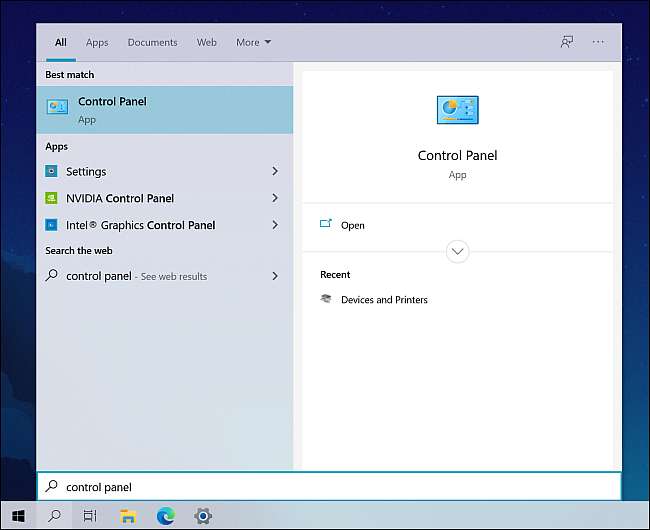
Kontrol paneli menüsünden, "Donanım ve Ses", ardından "Aygıtlar ve Yazıcılar" na tıklayın.
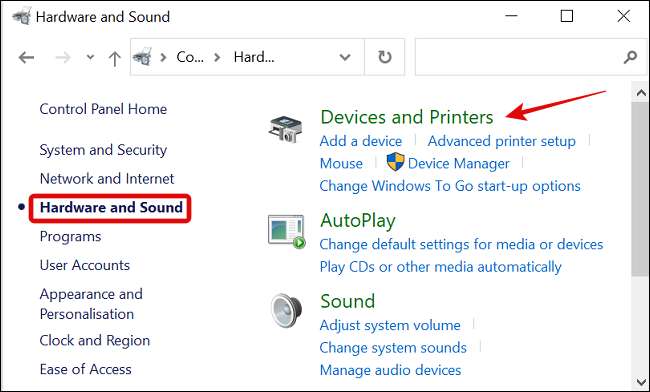
"Cihazlar" altında, DualSense denetleyicisi "kablosuz kontrol cihazı" olarak görünecektir.
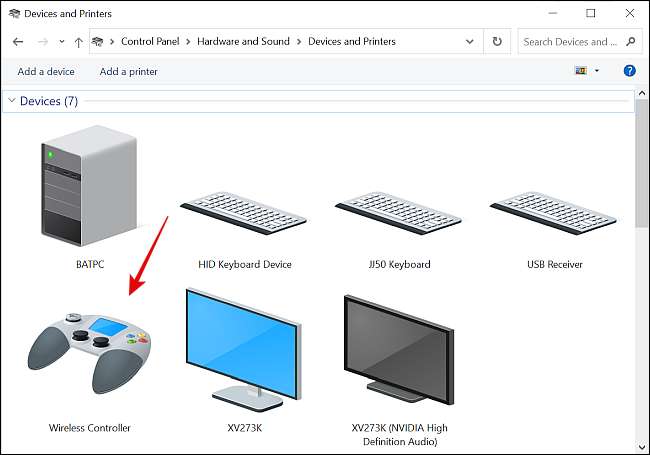
Steam uygulamasını açın, sol üst köşedeki "Görüntüle" düğmesine tıklayın ve "Ayarlar" seçeneğini seçin.
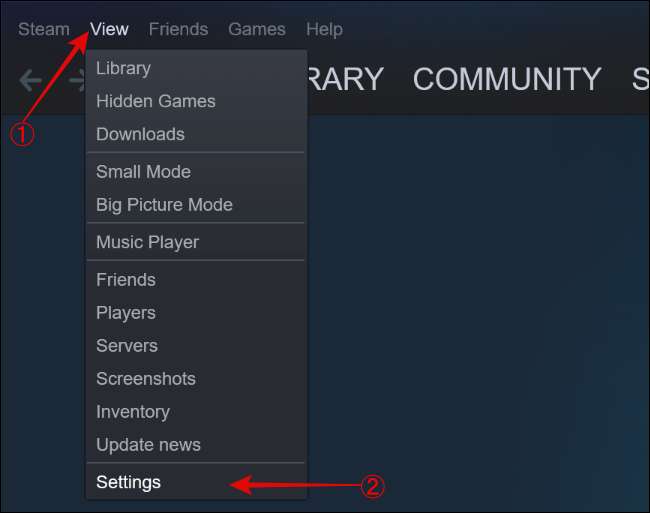
"Ayarlar" menüsü açıldığında, "Denetleyici" sekmesini seçin ve "Genel Denetleyici Ayarları" üzerine tıklayın.
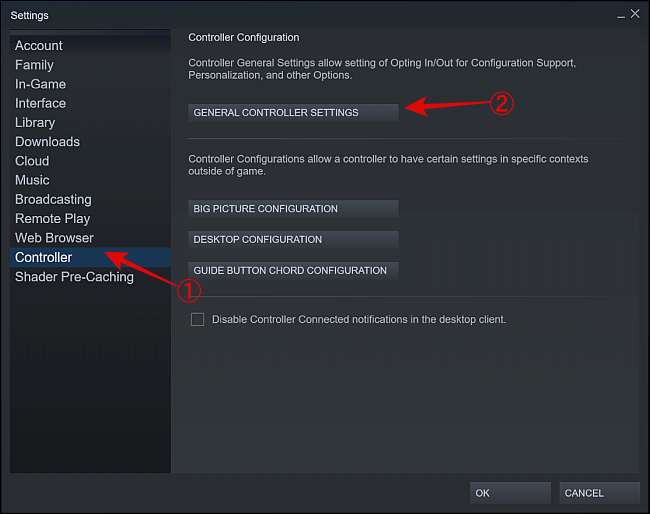
Kontrol cihazınız, açılır sayfanın altındaki "PlayStation 5 Controller" olarak görünecektir.
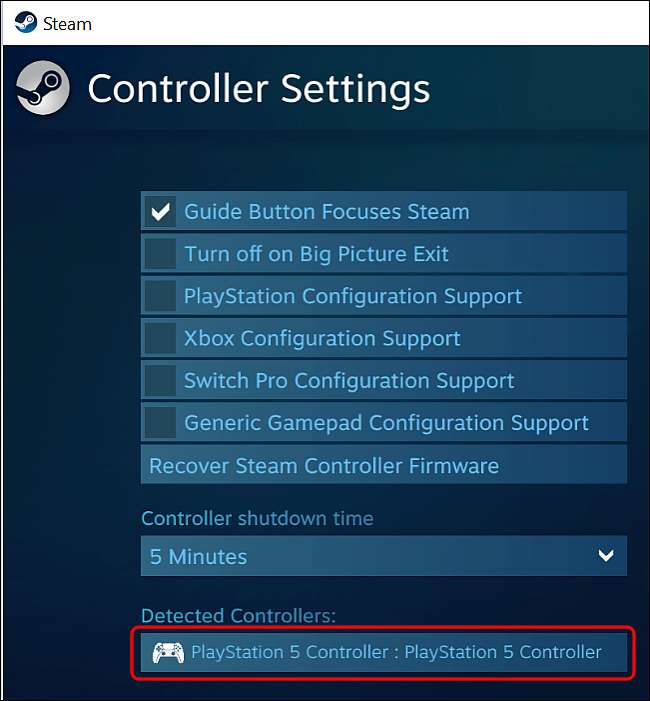
Aynı pencerede, uyumlu buhar oyunlarının PlayStation denetleyici düzenini kullanmasını sağlamak için "PlayStation Configuration Desteği" nin yanındaki kutuyu işaretleyin.
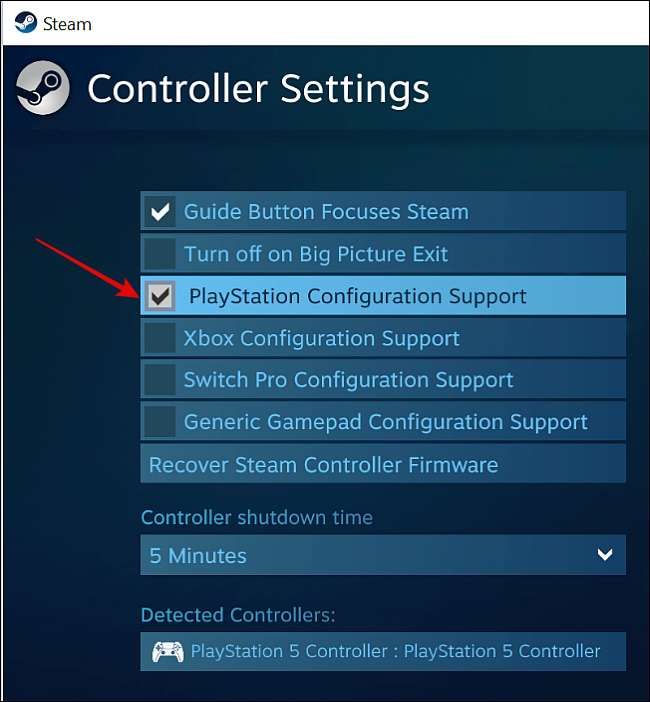
Aksi takdirde, buhar oyunları bunun yerine Xbox denetleyicisi düzeni yapılandırmasına varsayılandır ve bu da kafa karıştırıcı olabilir. Xbox denetleyicileri, çünkü PC oyunları için en iyi şekilde çalışıyor, çünkü Microsoft resmi olarak onları destekler .
İLGİLİ: Herhangi bir konsol oyun denetleyicisini Windows PC veya Mac'e nasıl bağlayabilirsiniz?
DualSense Denetleyicinizi buhar kullanarak yapılandırın
Sony DualSense denetleyicisini daha fazla özelleştirmek ve yapılandırmak için, Steam'in büyük resim modunu kullanmanız gerekir. Bunun için, Steam kullanıcı adınızın yanındaki sağ üst köşedeki büyük resim modu düğmesini tıklayın.
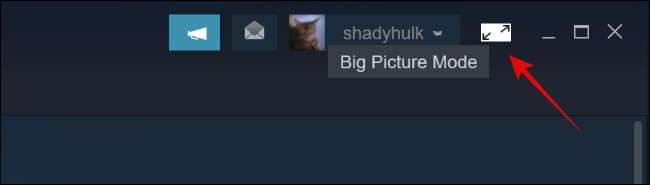
Daha sonra, ekranın üstündeki Dişli şekilli ayarlar düğmesine dokunmak için PS5 denetleyicinizi kullanın.
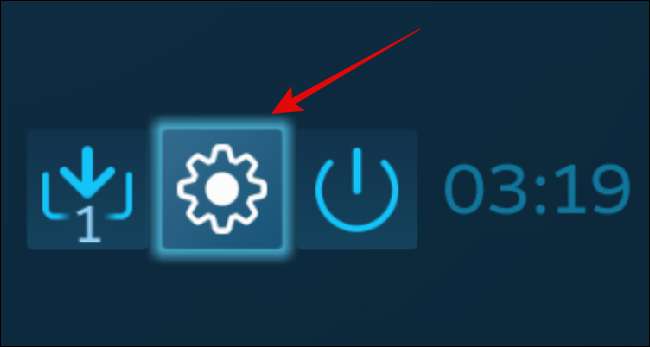
"Denetleyici" başlığının altındaki "Denetleyici Ayarları" seçeneğini seçin.
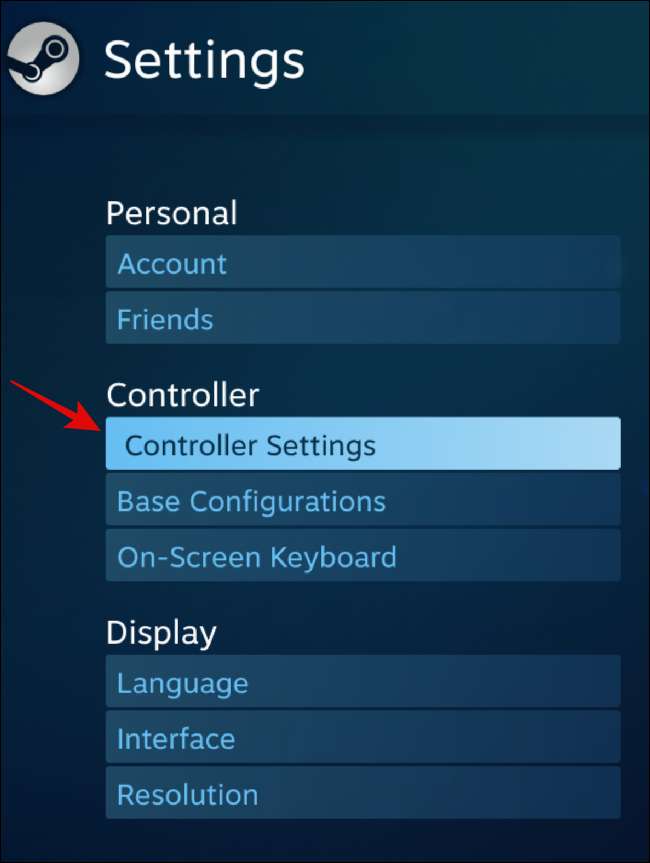
"Kontrol Cihazı Kapatma Süresi" bölümünde, denetleyicinin kullanımda olmadığında otomatik olarak kapatılacağı süreyi seçmek için açılır.
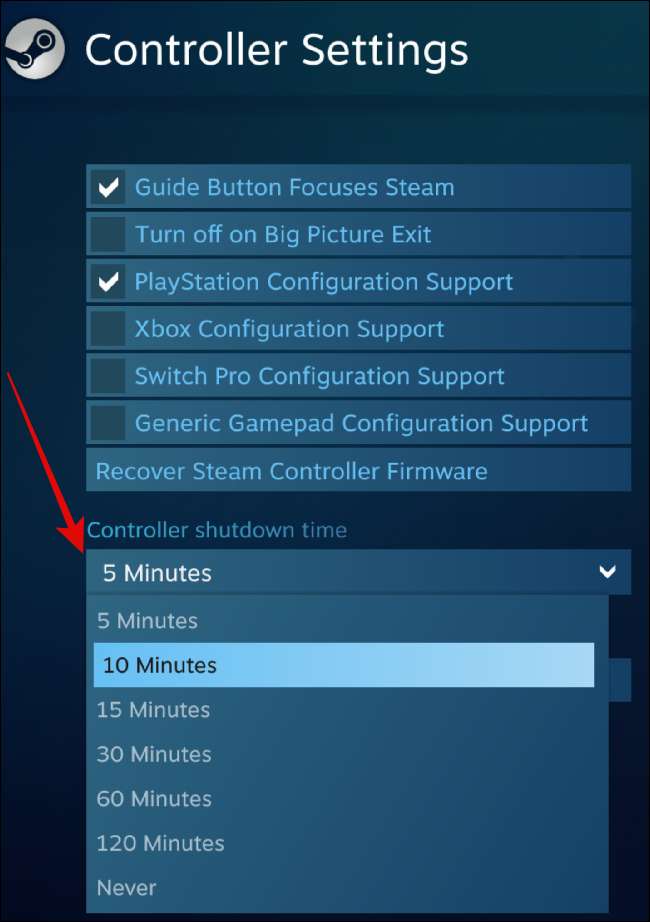
Bundan sonra, "Tespit Edilen Denetleyiciler" altındaki "PlayStation 5 Denetleyicisi" ni seçin ve ardından "Tercihler" düğmesine tıklayın.
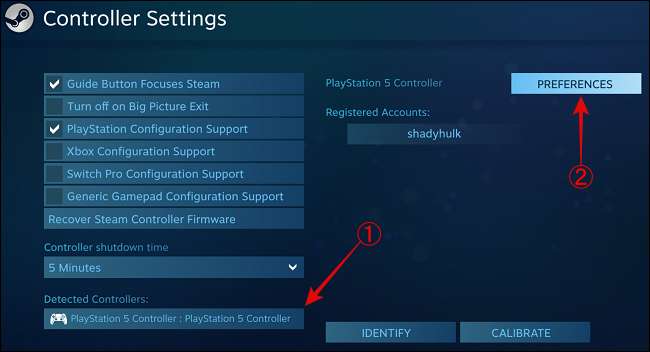
Açılan pencereden, denetleyiciyi belirli bir ad vererek kişiselleştirebilir, titreşim rumbanını kapatıp LED ışık rengini, parlaklığını ve doygunluğunu özelleştirebilirsiniz.
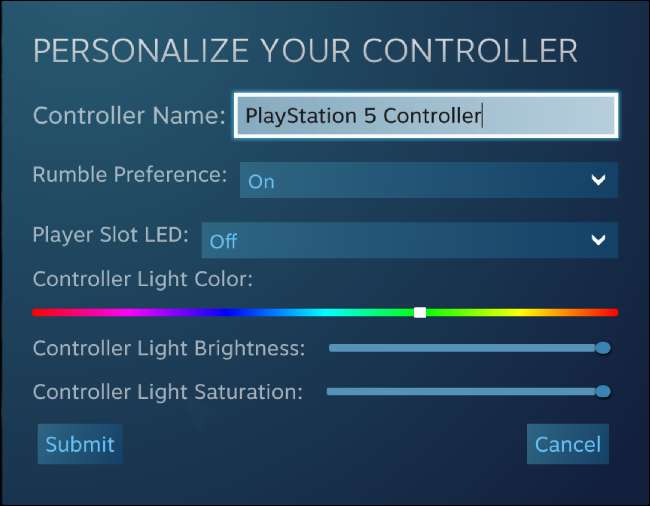
DualSense denetleyiciniz beklendiği gibi çalışmıyorsa, onu kalibre edebilirsiniz. Steam'in "büyük resim modu" modunu açın.
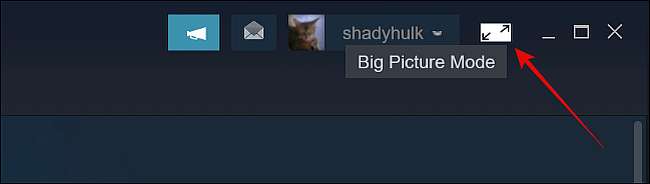
Sonra, dişli şeklindeki ayarlar simgesine tıklayın.
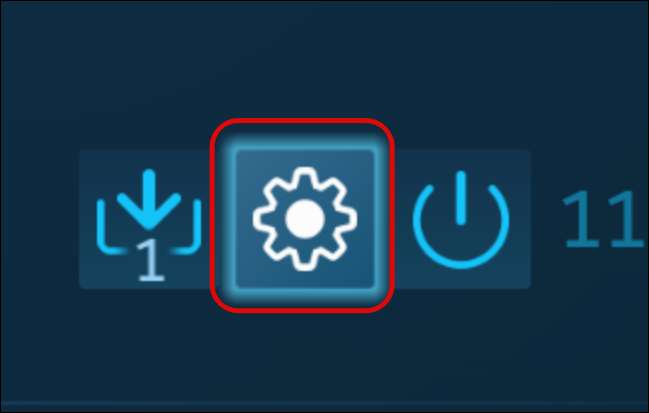
"Denetleyici" başlığının altındaki "Denetleyici Ayarları" seçeneğini seçin.
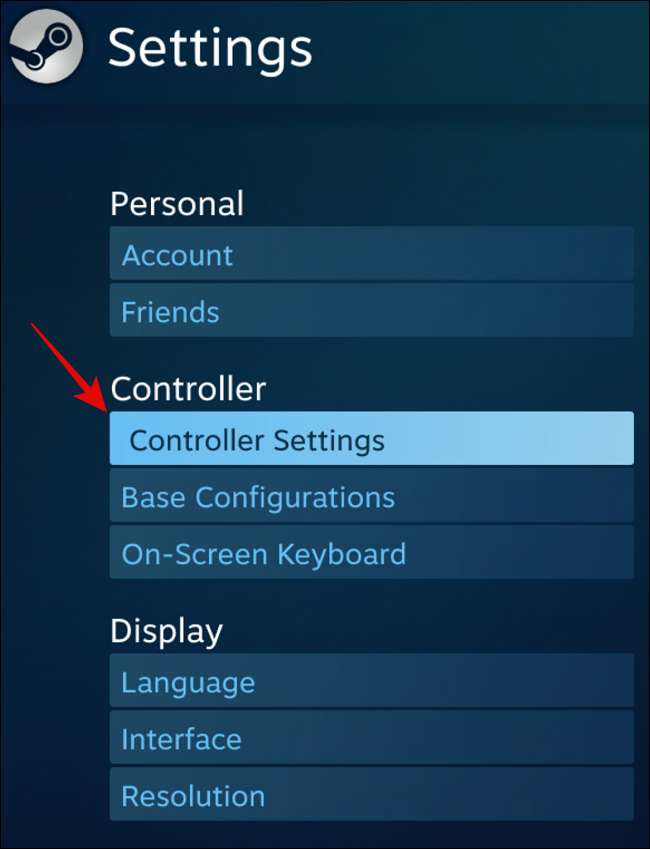
Aşağıdaki pencerede, "PlayStation 5 Controller" seçeneğini seçin, ardından "Kalibrasyonu" seçin.
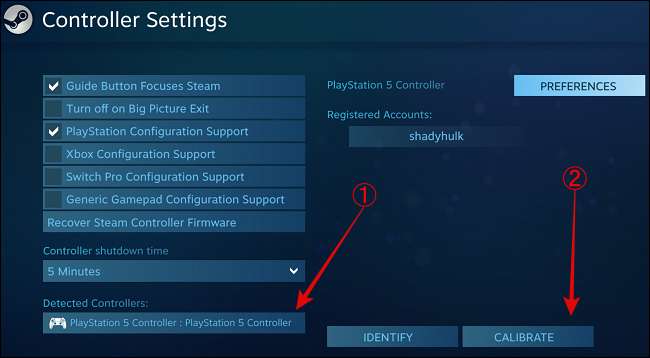
Ne yazık ki, PS5'ün gelişmiş hapitleri, Windows'ta birçok oyunla çalışmayacak. Bunun nedeni, birçok oyun geliştiricisi varsayılan olarak desteklemez ve Microsoft, özellikleri için yerel sürücüleri yayınlamamıştır.
Buharın dışında, dualsense denetleyiciniz, epik, kökeni, gog, battle.net, utangaç vb. Gibi birçok oyun ve dijital oyun dağıtım hizmetleriyle çalışabilir veya çalışmayabilir.
PC'nizde PS5 denetleyicinizle oyun oynayın
DualSense denetleyicisini bağladıktan sonra, oyunların çoğunun tadını çıkarabilirsiniz. Kur ve kullanabilirsiniz Buharın uzaktan oynaması birlikte Yerel olarak arkadaşlarınızla oymak ya da kullanabilirsiniz Ps4 uzaktan oyun PS4 konsolunuzdan PC'nize oyunları aktarmak için.
En yeni oyun konsolları hakkında çitin varsa, makalemizi kontrol edebilirsiniz. Neden tüm dijital bir PS5 ve yeni Xbox'ı satın almamalısınız? .







